
Sisältö
Jos haluat tehdä Macissa nopeampia asioita, näppäimistön pikanäppäinten käyttäminen on paras tapa olla tuottavampi leikkaamatta kulmia. Voit muokata näppäimistöjen pikakuvakkeita OS X: ssä.
Vaikka on olemassa erityinen tapa tehdä jotain Macissa, on aina mahdollista tehdä se nopeammin. Pikanäppäimet ovat suosituin tapa saada jotain nopeammin, ja joskus se on ainoa tapa saada jotain (kuten kuvakaappausta).
Saatat tuntea näppäimistön pikanäppäimet, kuten kopioi ja liitä, mutta jokainen käyttäjä tietää enemmän.
Lisäksi voit muokata näppäimistön pikavalintoja myös OS X: ssä, jotta voit muuttaa niitä haluamallasi tavalla. Jotkin pikanäppäimet ovat uskomattoman hyödyllisiä, mutta ne voivat olla todella hämmentäviä, koska ne saattavat vaatia kolmea tai useampaa näppäintä alaspäin, ja kun haluat tallentaa kourallisen näppäimistön pikanäppäimiä, se voi sekoittaa melko nopeasti.
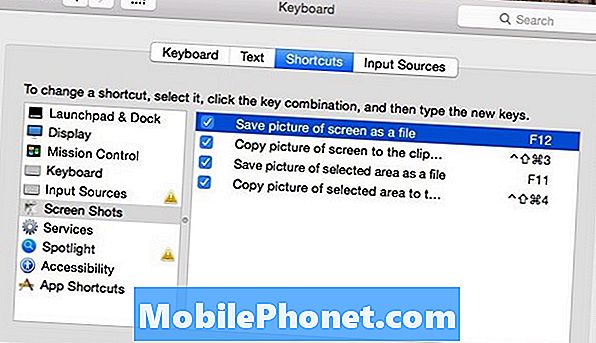
Näin voit muokata OS X: n pikanäppäimiä, jotka helpottavat näppäimistön pikanäppäinten muistamista.
Pikanäppäinten mukauttaminen
Yksi näppäimistön pikakuvake, joka on uskomattoman sekava, vie kuvakaappauksen. Cmd + Shift + 3 ottaa kuvakaappauksen Macista ja tallentaa sen tiedostoon työpöydälle. Tätä näppäinyhdistelmää ei tietenkään ole kovin vaikea muistaa, mutta sen tekeminen yhdellä kädellä on melko vaikeaa. Onneksi voit muuttaa tätä pikakuvaketta jotain, joka on hieman helpompi suorittaa näppäimistöllä.
Jos haluat vaihtaa pikanäppäintä, haluat mennä eteenpäin Järjestelmäasetukset> Näppäimistö> Pikavalinnat. Siirry tiettyyn pikakuvakkeeseen valitsemalla luokka vasemmasta sivupalkista. Olen päättänyt napsauttaa Näytön kuvat ja muuttaa joitakin näistä pikakuvakkeista helpommaksi.
Kun löydät pikakuvakkeen, jota haluat muuttaa, napsauta hiiren oikealla olevaa pikanäppäintä ja anna uusi pikanäppäin. Muutin kuvakaappauksen pikakuvakkeen F12: ksi. Minun täytyy silti lyödä Toimintonäppäin ja sitten F12, mutta se on mielestäni vielä paljon helpompaa kuin Cmd + Shift + 3.

Mukauttaminen on kuitenkin se, että voit muuttaa sen haluamallesi tavalla helpottamaan sinua. Voit jopa poistaa käytöstä joitakin valittuja pikanäppäimiä. Jos et esimerkiksi käytä lähetysohjausta, voit yksinkertaisesti poistaa käytöstä kaikki Mission Controliin liittyvät pikanäppäimet, jotta et vahingossa osoita pikakuvaketta ja aktivoi sen.
Hyödyllisiä näppäimistön pikanäppäimiä, joita sinun pitäisi tietää
OS X: ssä on paljon näppäimistön pikanäppäimiä, mutta tässä on muutamia, joita on hyvä tietää ja jotka voivat auttaa säästämään aikaa ja pitämään sinut hullulta.
Cmd + Vaihto + V - Liittää kopioidun tekstin ilman muotoilua (kuten jos se oli lihavoitu tai kursivoitu kopioinnin aikana).
Cmd + Vaihto + T - Avaa uudelleen välilehden, jonka olet ehkä sulkenut vahingossa.
Cmd + ` - Vaihtaa eri ikkunoiden välillä samasta sovelluksesta, jonka olet avannut.

Cmd + Shift + F - Avaa ja näyttää heti Kaikki Omat tiedostot ikkuna.
Cmd + N - Avaa uuden Finderin ikkunan.
Komento + OPT + Esc - Avaa Force Quit -ikkunan, jossa voit valita sovelluksen Force Quit.
Cmd + Tab - Sovelluskytkin siirtyy sovellusten välillä.
Shift + OPT + Volume - Säätää äänenvoimakkuutta neljännesvuosittain, jolloin äänenvoimakkuuden säätimet ovat hienompia.
Cmd + Space - Tuo esiin OS X Spotlight -haun.


